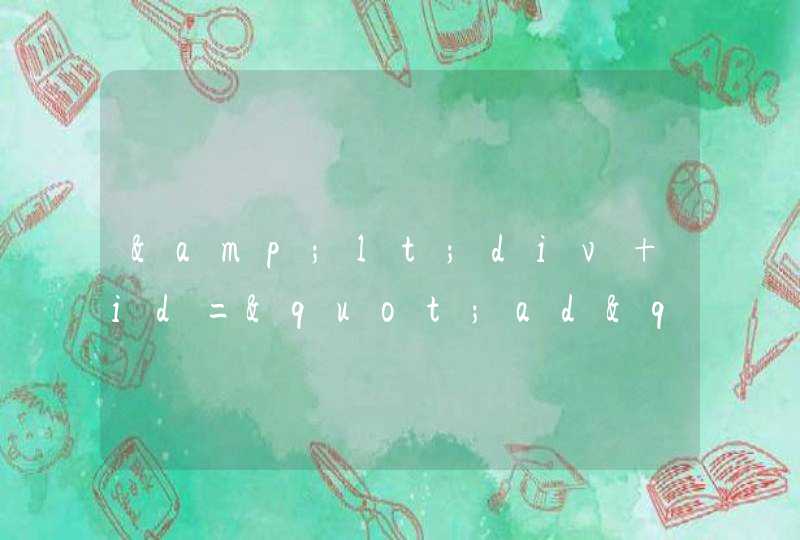Windows Preinstallation Environment(Windows PE),Windows预安装环境,是带有有限服务的最小Win32子系统,基于以保护模式运行的Windows XP Professional及以上内核。下面是我收集整理的给电脑安装WinPE急救系统方法,欢迎阅读。
给电脑安装WinPE急救系统方法一、把PE请进门
作为维护系统,我们自然希望PE功能越强大越好。对于那些已经无法进入系统的电脑,我们先要在其他正常电脑上下载PE。本人下载的是网友老毛桃制作的PE版本,这是一个可以上网的PE。
第一步:准备一个128MB以上容量的可启动闪存。将所需文件edit.com和网卡驱动复制到闪存根目录下。比如,笔者是8169网卡,可以在闪存新建一个名为8169目录,把驱动文件全部复制到该目录。下载到的PE是个GHO镜像,使用Ghost Explorer打开镜像后,将全部文件复制到U:\pe(U指闪存盘符)。
第二步:在故障电脑上使用闪存启动到DOS下,输入下列命令,将PE所需文件复制到c:\。
cd a:\pe
copy *.* c:\
屏幕提示系统已经存在ntldr、NTDETECT.COM、boot.ini文件时,选择No,不要覆盖掉这三个系统文件。
注意:上述命令中的`a:是指启动到DOS后的闪存盘符,c:则为原来系统的系统盘。如果你制作的是HDD模式启动闪存,闪存盘符可能是c:,此时要将原来系统的系统盘盘符变为d:,如果系统盘是NTFS格式,则要借助NTFSDOS来复制文件!
第三步:在DOS下继续输入下列命令编辑Boot.ini,添加PE启动项:
Attrib –s –h –r c:\boot.ini 取消boot.ini的隐藏、系统、只读属性
Edit c:\boot.ini
打开boot.ini后,在文本最后添加上“c:\avldr.xpe="Windows PE"”并保存,使电脑重启后可以启动到PE。
二、用PE修复瘫痪的系统
经过上述操作,我们已经成功将PE安装到故障电脑上,现在拔下闪存并重启,在多重启动菜单选择“Windows PE”,系统会自动加载必要文件并启动到PE。现在就可以利用这个PE来进行修复操作了。
常见的一种启动故障就可以用PE修复:一台安装Windows XP的电脑,每次在登录界面单击用户名进行登录时,出现“正在加载个人设置”后却自行注销无法进入系统。修复方法如下:
第一步:进入PE后,双击桌面“启动网络支持”,开启PE的网络组件。这个PE已经自带不少网卡驱动,如果可以自动安装本机网卡,返回桌面双击“宽带连接”,按提示输入ISP账号和密码即可上网了。不过,该PE并没有包含8169网卡驱动,我们需要手动安装。
第二步:右击桌面“我的电脑”选择“管理”,在打开的窗口切换到“设备管理器”。单击菜单栏的“查看→显示隐藏的设备”。在右侧窗格依次展开“others device→以太网控制器”,右击选择“更新驱动程序”。
第三步:在弹出的安装向导窗口依次选择“从列表或指定位置安装”→“不要搜索,我要自己选择需要安装的驱动程序”→在硬件类型列表选择“network adapters”。
第四步:剩下的操作按屏幕提示,选择从磁盘安装驱动,选择准备在闪存内的网卡驱动进行安装即可。成功安装网卡驱动后,系统提示需要重新启动,此时一定要选择“否”。返回桌面打开宽带连接,按提示输入ISP账号和密码连接网络,使用桌面IE就可以上网了。
第五步:对注册表进行编辑修复。启动注册表编辑器,选中[HKEY_LOCAL_MACHINE]主键,单击菜单栏的“文件→加载配置单元”,加载故障或系统的注册表文件c:\WINDOWS\system32\config\SOFTWARE,同时把加载项的名称命名为“CPCW”。依次展开[HKEY_LOCAL_MACHINE\CPCW\Microsoft\Windows NT\CurrentVersion\Winlogon],然后在右侧窗格新建一个名为userinit的字符串,并赋值为“c:\windows\system32\userin1t.exe,”即可修复系统。
用pe装系统的步骤为:使用u深度u盘启动盘制作工具制作好的启动u盘ghostwin7系统镜像文件。第一步:制作完成u深度u盘启动盘
第二步:下载GhostWin7系统镜像文件包,存入u盘启动盘
第三步:电脑模式更改成ahci模式,不然安装完成win7系统会出现蓝屏现象
(1)正式安装步骤:u深度u盘启动盘连接到电脑,重启后出现开机界面时按下启动快捷键,等待系统进入u深度主菜单后,选取【02】运行U深度Win8PE装机维护版(新机器),回车键确认
(2)进入pe系统后,会自行弹出pe系统自带的系统安装工具"U深度PE装机工具",点击"浏览"选择u盘中存放的win7系统镜像文件,装机工具将会自动加载系统镜像包所需的安装文件,我们只要选择安装的磁盘分区,接着点击"确定"按键
(3)不对弹出的询问提示窗口进行修改,直接按下"确定"即可
(4)等待磁盘完成格式化后,将会进行win7镜像文件安装
(5)完成上述操作后,只需重启电脑进行后续安装即可,完成后续设置就能进入win7系统。